最近小胖在寢室遇到了一件煩心事兒,其他寢室的同學總是來他的寢室隨意用他的電腦,有的同學是玩游戲,有的則是登陸QQ等,搞的他的電腦總是被一堆他用不到的軟件堆滿,他感到很惱火,為了有效的改善這種惡性循環,小胖決定采用Win7自帶的一個監控來管理他的電腦,讓別人不敢再碰他的電腦。具體怎麼操作?還是讓小胖來告訴大家吧!
原來Win7自帶的審核策略就可以來監控電腦程序的運行記錄,這個功能可以讓你更加有效的管理你的電腦。首先按住“Win+R”打開運行,輸入 “gpedit.msc”,回車運行,打開組策略編輯器。依次找到“計算機配置”-“Windows設置”-“安全設置”-“本地策略”-“審核策略”,從右邊窗口中,打開“審核對象訪問”。
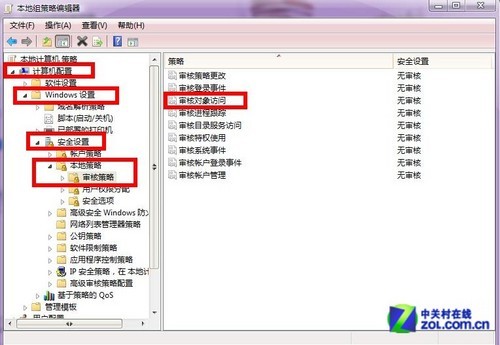
本地租策略編輯器
在“本地安全設置”選項卡中將“審核對象訪問”的“審核這些操作”配置為“成功”,“確定”保存設置。
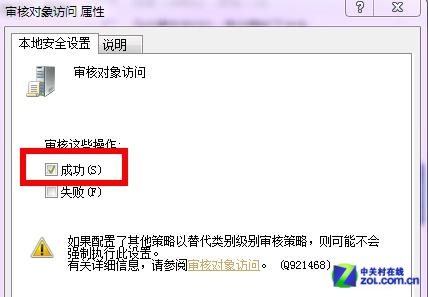
審核對象訪問屬性
下面我們以QQ為例,將QQ添加為審核對象,找到QQ主程序,右鍵打開“屬性”窗口,切換到“安全”選項卡,打開下方的“高級”按鈕。
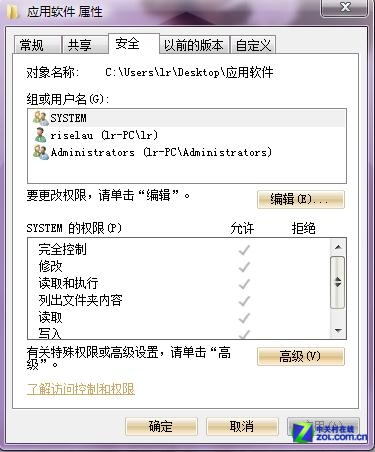
應用軟件屬性
在QQ的高級安全設置窗口中,切換到“審核”選項卡。如果需要權限,請輸入管理員賬戶密碼信息或單擊“繼續”按鈕。在QQ的高級安全設置窗口中,“審核項目”為空,繼續點擊左下角的“編輯”。
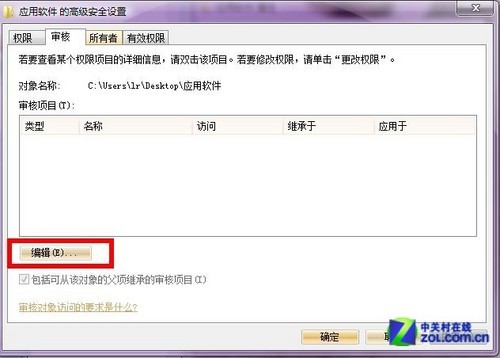
審核選項卡
在“審核”窗口中點擊“添加”,系統會彈出一個“選擇用戶或組”的對話框,將當前用戶名輸入進去,點擊確定”保存。
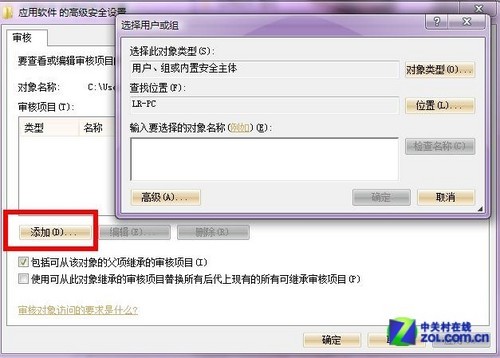
選擇用戶或組
在左側“Windows日志”中打開“安全”,右側窗口中就可以看到相對應的事件,其中不難發現有剛才QQ的審核信息。同樣的,這個審核功能還可以應用到其他程序上,如某些下載程序等。Win7會詳細記錄每次程序運行的詳細情況,真正做到有證據在手。
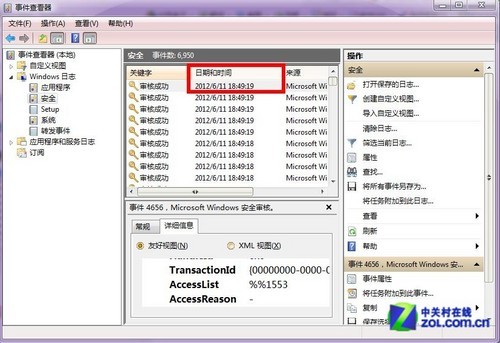
事件查看器
小結:通過以上的設置之後,我們就可以查看進程中的程序的進程,用戶可以通過這個方法有效的管理自己的電腦,不讓別人亂改電腦程序,小胖自從學會了這個功能之後,他將這個功能運用在自己的Win7上面,現在他的電腦已經不再受陌生軟件的侵襲了。
篇外篇:話說小胖這天下午沒有課,看到一則Win7的促銷信息“2012年6月1日至6月30日期間,全國范圍內店面正在舉行Windows 7家庭普通版、家庭高級版、旗艦版彩盒包裝產品促銷活動。合作伙伴包括:蘇寧、宏圖三胞、美承、順電,京東商城等。”他想到,寢室的聰瓜殼(“總掛科”的諧音)正好也想要要換成Win7旗艦版,現在購買不是最佳時期嗎?正好,等聰瓜殼回來告訴他這個好消息。